Berikut menu List Brosur yang dapat diakses melalui Sales -> Negotiation -> List Brosur. Menu ini dapat digunakan oleh Supervisor untuk memantain brosur promo yang ada di cabang untuk digunakan oleh Salesman yang ada dibawahnya. User dapat melihat tampilan seperti pada Gambar 19 – Tampilan List Brosur.

Gambar 19 – Tampilan List Brosur
Berikut penjelasan lebih lanjut mengenai fungsi dari tombol yang ada pada tampilan List Brosur:

Tombol ini berfungsi untuk menambahkan detail informasi brosur.

| Tombol ini berfungsi untuk melihat detail informasi brosur. |

Tombol ini berfungsi untuk mengedit detail informasi brosur.

Tombol ini berfungsi untuk mendownload brosur.
Tambah Brosur
Untuk dapat menambah informasi Brosur, User dapat menekan tombol

seperti pada Gambar 19 – Tampilan List Brosur. User dapat mengisi setiap field yang tersedia, terutama untuk setiap field yang mandatory (field bertanda bintang) agar data bisa disimpan. Dilanjutkan dengan menekan tombol

untuk menyimpan data yang sudah diisi atau User dapat menekan tombol

untuk membatalkan penambahan Brosur dan kembali ke halaman utama. Tampilan saat menambah informasi Brosur dapat dilihat seperti pada Gambar 20 – Tampilan Tambah List Brosur
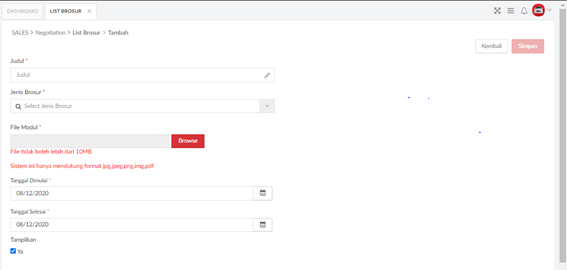
Gambar 20 – Tampilan Tambah List Brosur
Lihat Detail
User dapat melihat detail data Brosur yang sudah dibuat, dengan menekan tombol

seperti pada Gambar 19 – Tampilan List Brosur untuk menampilkan halaman detail dari Informasi Brosur seperti pada Gambar 21 – Tampilan Lihat Detail List Brosur.
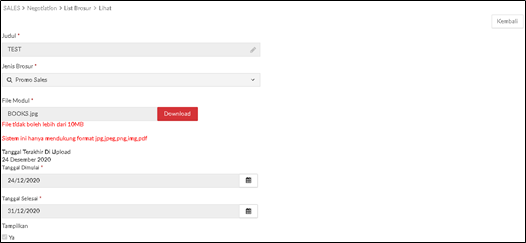
Gambar 21 – Tampilan Lihat Detail List Brosur